win11磁盘恢复分区怎么删除
时间:2024-10-21 02:28:35 来源:互联网 阅读:
如果我们使用过磁盘恢复、备份相关的功能,可能会在系统中留下一个恢复分区,不仅占据很多空间而且没有任何用处,那么win11磁盘恢复分区怎么删除呢。
1、首先右键开始菜单打开“运行”
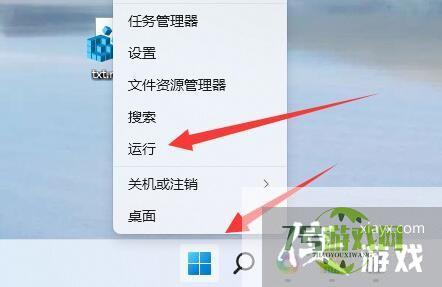
2、在其中输入“cmd”并“确定”打开命令提示符。
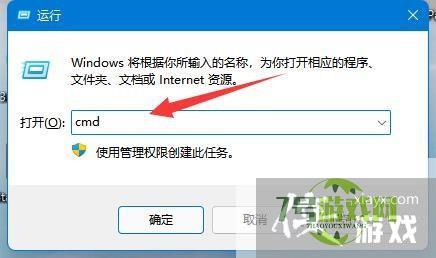
3、打开后,输入“diskpart”并回车运行。

4、然后输入“list disk”并回车可以查看你的所有磁盘。

5、再输入“select disk 编号”回车选中你要编辑的磁盘。
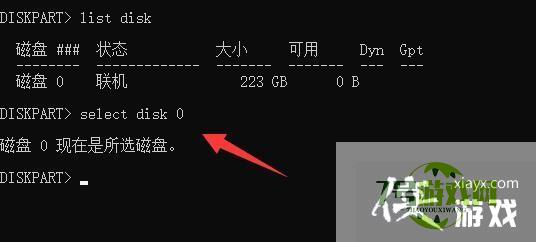
6、选中后输入“list volume”回车显示所有分区。
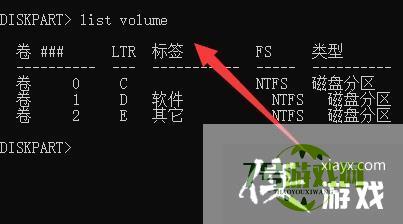
7、最后输入“select volume 编号”和“delete volume override”就能删除它了。
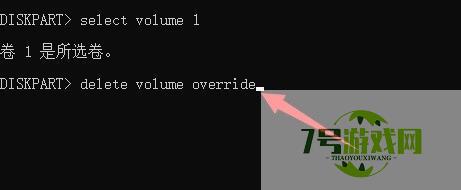
最新更新
更多软件教程
更多-
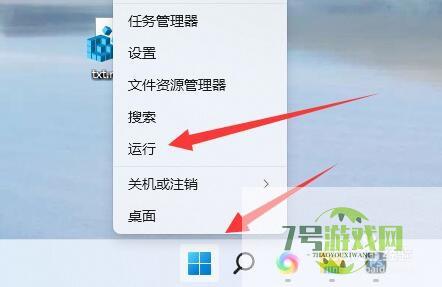
- win11磁盘恢复分区怎么删除
-
互联网
10-21
-

- wps word中某页怎么将变成横向
-
互联网
10-21
-
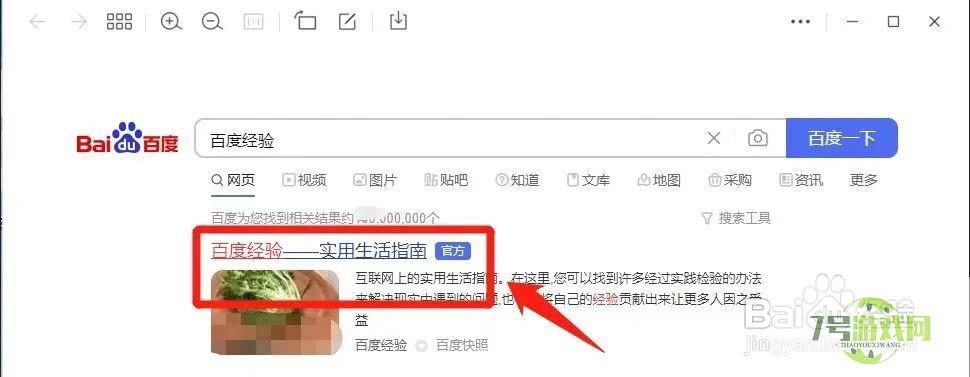
- 新手如何进入百度经验写作平台
-
互联网
10-21
-

- 登录QQ之后出现腾讯网,怎么彻底关闭?
-
互联网
10-21
-

- 打印机不出黑色墨水怎么办
-
互联网
10-21
-
如有侵犯您的权益,请发邮件给3239592717@qq.com











